ワイモバイルでは子供が使うために安心フィルターという規制が用意されています。
今回はこの安心フィルターについて紹介していきます。
- ワイモバイルを使っている人
- 子供がワイモバイルを使っている人
- ワイモバイルのフィルタリングについて知りたい人
ワイモバイルと相性の良いポケットWi-Fi
大容量の100GBプランをお試し可能
https://douga-sabusuku.com/recommended/time-locking/
1.あんしんフィルターとは?

概要
あんしんフィルターとは子供が対象年齢に達していないような違法サイトや有害なサイト・アプリケーションから守ってくれるサービスのことです。
設定が様々用意されているので、年齢に合わせたフィルタリングが可能になります。
あんしんフィルターは無料で利用できますが、申込み手続きが必要です。
あまり知られていない事実ですが、子供に携帯電話やスマートフォンを持たせるときは有害な情報やトラブルから身を守るためにフィルタリングサービスに加入し、保護することが法律で義務づけられています。
ワイモバイルには他社でスマートフォンを購入した人が契約できるSIM単体契約がありますが、この契約の場合マイワイモバイルからの加入はできません。
対応機種
| iPhone | iOS11以降 |
| iPad | iOS11以降 |
| スマートフォン | Android 4.0以上搭載スマートフォン ただし、Nexus5 , STREAM S , Nexus6 , Nexus5X , AndroidOne , Nexus6P , Android One S1 , Android One S2 , Android One X1 , HUAWEI nova lite for Y!mobile, Redmi 9Tを除く |
| ケータイ | DIGNOケータイ2 , AQUOSケータイ3 , DIGNO ケータイ3 |
| タブレット | Lenovo TAB6 , Lenovo TAB4 , Media Pad M3 Lite s |
こちらはワイモバイルの公式サイトに記載されている機種になります。
上記以外にも他者から持ち込んだiPhoneやiPad、ソフトバンクのあんしんフィルター対応端末のスマートフォンやケータイも利用できます。
他社からワイモバイルに乗り換えた方で子供が前キャリアのAndroid端末を使っている場合はあんしんフィルターが利用できない可能性があります。
ワイモバイル店舗やカスタマーセンターで対応しているかの確認をおすすめします。
iPhoneやiPadのiOS端末はバージョンが最新になっていれば基本的に使えます。
※かなり昔のiPhone5s等を使っているとストレージの関係等でバージョンを11以降に上げられない可能性があります。
2.4種類のモードから選べる

あんしんフィルターは年齢に合わせて4種類のモードが用意されています。
各モードによって使えるアプリや見られるサイトの範囲が異なります。
小学生モード
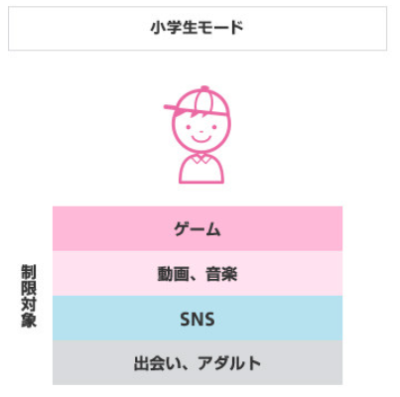
小学生モードは4つの中で最も制限がかけられているモードです。
小学生が必要であろうサイトのみアクセスが許されているので、一番規制は厳しいです。
SNSはもちろん、ゲームや動画、音楽も制限がかけられます。
中学生モード

中学生モードは2番目に厳しいフィルタリングです。
小学生モードからゲームの制限が外れています。
中学生モードでもSNSが使えないので注意が必要です。
高校生モード
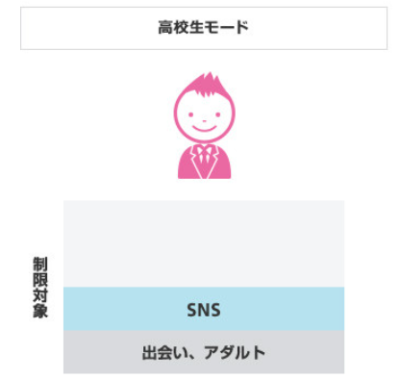
高校生モードは2番目にフィルタリングが緩いモードです。
中学生モードからさらに音楽、動画の規制が外れました。
このモードでもまだSNSを使うことができないので、使い方は子供とよく相談するべきだと思います。
今の時代、高校生は当たり前にSNSをやるのでSNSを自体を規制するのではなく、使い方を規制するのが建設的かなと思います。
高校生プラスモード
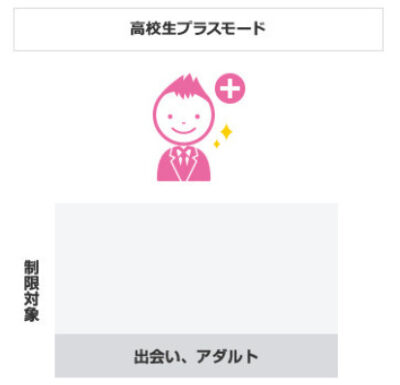
最もフィルタリングが緩いモードです。
出会い、アダルトのみ規制がかかっています。
子供に出会い系やアダルトだけ規制をかけたいという方はこのモードが最適でしょう。
3.さらに細かい機能も用意されている

上記では4つの基本モードを選択し規制をかけることについて紹介しました。
あんしんフィルターは他にもより細かい部分の管理を行うことができます。
利用時間の管理
子供が勉強せずにずっとスマートフォンを触ってしまう場合に効果的な規制です。
勉強時間や夜間の時間といった特定の時間に利用できないように規制を賭けることができます。
利用状況の確認
子供のスマートフォンの発着信履歴やウェブの閲覧履歴などを確認することができます。
1つ注意点としてiPhoneを利用している方はウェブの閲覧履歴しか確認ができません。
位置情報の確認
事前に設定した時間帯に子供がどこにいたのか居場所を確認することができます。
習い事をしていてちゃんと着いたかを確認できるので便利ですよね。
こちらもiPhoneは利用できません。
詳細設定
上記で紹介した4つのモードよりもさらに細かく規制をかけることができます。
カテゴリは全部で68種類あり、「見せて良いカテゴリ」と「見せたくないカテゴリ」を選ぶことができます。
あんしんフィルターの中でこの設定が一番使うかもしれません。
4.よくある質問

無料で使えるの?
使用料、申込料ともに無料です。
しかし、必ず自動でオプション加入されているわけではないので申込み手続きが必要になります。
あんしんフィルターは加入しているのか分からないということもよくあるので、マイワイモバイルやカスタマーセンター等で確認してみましょう。
保護者はどこから確認するの?
ソフトバンクの公式サイトからログインすることで確認ができます。
また、子供の端末のあんしんフィルターアプリからも保護者管理画面に入ることができます。
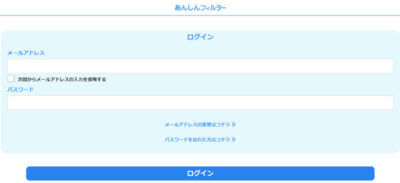
管理画面にアクセスするとメールアドレスとパスワードを入力する画面になります。
この2つはあんしんフィルターの初期設定時に登録したものになります。
また、よくある間違いとして管理画面に見るために保護者の端末のあんしんフィルターアプリを開く方がいますが、ここからはアクセスできません。
保護者端末から確認する場合はソフトバンク公式ページから確認しましょう。
メールアドレスを忘れてしまった
メールアドレスを忘れてしまった場合や登録したメールアドレスが無効になってしまった場合(キャリアメールを登録しキャリアを変えてしまった場合)は設定をリセットしなければいけないかもしれません。
この場合はカスタマーセンターに1度相談しましょう。
カスタマーセンターに確認する際には子供の端末のSIMカード番号(ICCID)をメモしておくとスムーズです!
パスワードを忘れてしまった
ログイン画面に「パスワードを忘れた方はコチラ」という項目があります。
こちらをタップしメールアドレスを入力するとパスワード再設定のメールが届きます。
初期設定の方法が分からない
子供の端末のあんしんフィルターアプリから行うことができます。
基本的には、始めてあんしんフィルターアプリを開いたときに初期設定のチュートリアル画面が出てくるはずです。
もし出てこない場合は管理画面の項目をタップすると初期設定画面が表示されます。
管理画面の項目はiPhoneとAndroidで異なるので注意が必要です。
iPhoneの場合は下の項目(マーク)の中にある矢印が飛び出たマークを押すと管理画面という項目が表示されます。
一方Androidの場合は右上の点3つのマークを押すと管理画面という項目が表示されます。
5.まとめ
今回はワイモバイルのあんしんフィルターについて紹介しました。
あんしんフィルターは普段使うアプリではないので設定が難しいです。
不安点がある場合は店舗で相談するのが一番確実だと思います。
店舗に来店する際は来店予約をお忘れ無く!









